متابعي مدونة فكرة تاك، إليك طريقة تحميل الألعاب من جوجل بلاي على الكمبيوتر بأفضل وأسهل حل لذالك.
يجب أن نتفق من البداية أن ألعاب الهواتف الذكية لا تقترب أبدًا من الوصول إلى مستويات اللعب على أجهزة الكمبيوتر أو أجهزة الألعاب مثل البلايستيشن والاكس بوكس.
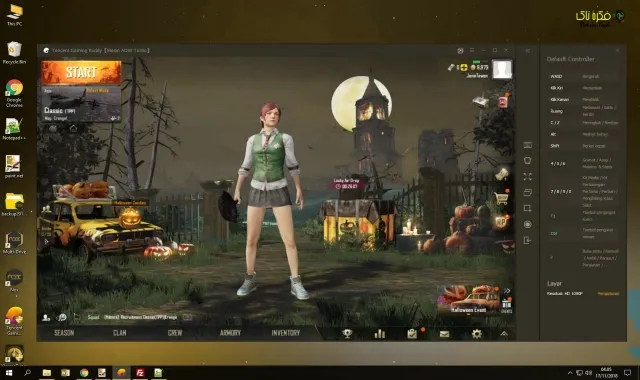 |
| لعب الألعاب على الكمبيوتر |
يجب أن نتفق من البداية أن ألعاب الهواتف الذكية لا تقترب أبدًا من الوصول إلى مستويات اللعب على أجهزة الكمبيوتر أو أجهزة الألعاب مثل البلايستيشن والاكس بوكس.
ومع ذلك، تتحسن الأمور دائمًا، خاصة وأن الأجهزة المحمولة تزداد قوة ومواصفاتها الداخلية تتطور دائمًا باستمرار بالتأكيد. ولكن حتى مع أفضل المواصفات والعتاد الداخلي، لا تزال هناك بعض الألعاب التي نحب أن نلعبها على شاشة أكبر، مع لوحة مفاتيح وماوس أو وحدة تحكم.
وتبقى الرغبة الأساسية هي لعب ألعاب الأندرويد على جهاز الكمبيوتر بدون بذل الكثير من العناء. لحسن الحظ، هناك طرق للقيام بذلك.
لماذا يُعد تحميل ألعاب جوجل بلاي على الكمبيوتر خيارا صائبًا؟
مثل أي شيء آخر، فإن متجر التطبيقات هذا على الهاتف له عيوبه. حيث يستخدم أقصى سعة من الرام والمعالج، مما يبطئ نظام تشغيل هاتفك الذكي. كلما قمت بتنزيل المزيد من التطبيقات، زادت المساحة التي ستضحي بها مما سيؤدي إلى إبطاء عمل هاتفك.الأمور الأمنية المتعلقة بالحماية والخصوصية هي مصدر قلق مشترك أيضًا. إذا كان هاتفك الذكي أو جهازك اللوحي يستخدم إصدارًا قديمًا من أندرويد، فقد يكون عرضة للهجمات الإلكترونية من خلال التطبيقات المثبتة. ناهيك عن العدد الكبير من الإعلانات المتطفلة التي ستظهر على هاتفك!
بالنظر إلى هذه المشاكل، من المنطقي تنزيل متجر Google Play على جهاز الكمبيوتر الخاص بك. أفضل جزء هو أنك ستتمكن من لعب أروع الألعاب وخاصة إذا كنت من عشاقها الألعاب الثقيلة مثل pubg أو فورت نايت، فهذه هي الطريقة المناسبة.
كيفية تحميل العاب من google play على الكمبيوتر؟
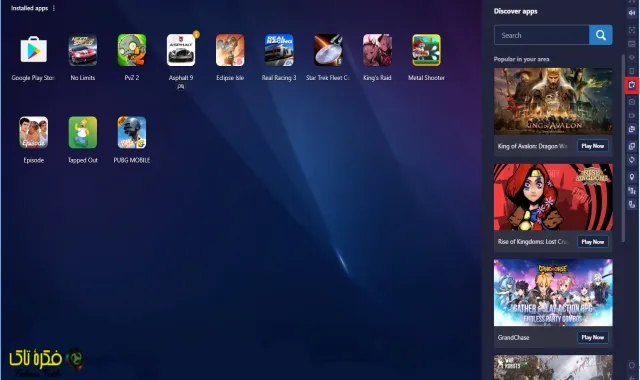 |
| طريقة تثبيت محاكي BlueStacks |
أفضل طريقة لتحميل لعبة أندرويد على جهاز الكمبيوتر الخاص بك والبدء في لعبها هي استخدام محاكي. على الرغم من أن الخيارات محدودة إلى حد ما، إلا أن عندما نتحدث على وجه الخصوص عن محاكي جيد فسيبرز اسم مُحاكي BlueStacks. دعونا نذهب ونلقي نظرة على كيفية استخدامه لتحميل ولعب ألعاب أندرويد على جهاز الكمبيوتر.
التنصيب والتثبيت
يعد تثبيت BlueStacks عملية بسيطة للغاية. كل ما عليك فعله هو تنزيل البرنامج من موقع BlueStacks وتشغيل الملف. ملف التثبيت كبير جدًا وقد يستغرق إعداد تلك المرحلة بعض الوقت.بمجرد الانتهاء من عملية التثبيت الأولية، لا يستغرق فتح البرنامج أكثر من بضع ثوانٍ. عند فتحه، سيُطلب منك تسجيل الدخول باستخدام حساب Google مثل أي هاتف ذكي أو جهاز لوحي يعمل بنظام أندرويد.
تثبيت الألعاب
يتميز مركز التطبيقات في محاكي BlueStacks بمجموعة قوية من الألعاب مقسمة إلى عدة فئات أو "مجموعات" - مثل الألعاب الإستراتيجية والعادية والحركية وألعاب الورق وألعاب تقمص الأدوار. يمكنك تصفح أهم الجداول المتاحة للألعاب الأكثر رواجًا والأكثر ربحًا، بالإضافة إلى التمرير عبر قائمة طويلة من الألعاب الموصي بها. يتيح لك مربع البحث العثور على ألعاب محددة.إذا كنت أكثر ارتياحًا للبحث عن التطبيقات والألعاب على متجر Google Play، فيمكنك القيام بذلك أيضًا. انتقل إلى علامة التبويب تطبيقاتي وافتح مجلد تطبيقات النظام. قم بتشغيل متجر Play وستتمكن من تنزيل الألعاب وتثبيتها، أو أي تطبيق على هذه الشاكلة، بالطريقة التي تفعلها على هاتفك الذكي أو جهازك اللوحي.
الأداء والميزات
لاختبار أداء الألعاب، قمنا بلعب Asphalt 8: Airborne وModern Combat 5 وRiptide GP: Renegade. هذه كلها ألعاب عالية الأداء نسبيًا، وكان من الرائع أن نرى أن BlueStacks عالجها بكل سهولة. كان هناك إطار إسقاط عرضي مع Asphalt 8 وMC5، ولكن الأداء كان مثيرًا للإعجاب بشكل خاص مع Riptide GP. كان الأمر ممتعًا للغاية باستخدام لوحة المفاتيح للتحكم في الألعاب أيضًا.على الرغم من عدم وجود تأثير سلبي على الأداء، إلا أن الكمبيوتر المحمول الخاص بنا أصبح دافئًا بشكل غير مريح بعد الحفاظ على تشغيل BlueStacks لمدة ساعة تقريبًا، وكان استنزاف البطارية كبيرًا جدًا. بالطبع، هذه هي الطريقة التي تسير بها على الهواتف الذكية عند لعب ألعاب كثيفة الرسوم لفترة طويلة أيضًا فلا تقلق إطلاقًا لو حدث معك نفس الأمر.
يوفر BlueStacks عددًا من الميزات وخيارات التخصيص لزيادة تحسين تجربة اللعب الخاصة بك. في قسم الإعدادات، يمكنك ضبط الدقة في أي مكان من 720p إلى Quad HD وتعيين نقطة لكل بوصة إلى عالية أو منخفضة. ويتيح لك تعيين الأزرار الخاصة بإعداد لوحة المفاتيح بالطريقة التي تريدها.
يمكنك أيضًا فتح نوافذ متعددة من BlueStacks للسماح لك باستخدام حسابات Google مختلفة أو استخدام تطبيقات مختلفة في نفس الوقت. يمكنك أيضًا التبديل إلى وضع ملء الشاشة تمامًا عند تشغيل لعبة، وهي ميزة نادرة بشكل مدهش في محاكيات أخرى قمنا باختبارها. تتضمن الإعدادات الأكثر تقدمًا أيضًا القدرة على اختيار عدد نوى وحدة المعالجة المركزية ومقدار ذاكرة الوصول العشوائي التي يتم تخصيصها لتشغيل BlueStacks.
ختامًا
لا تتوفر العديد من خيارات تشغيل ألعاب أندرويد لأجهزة الكمبيوتر، خاصة مع التركيز على الألعاب بصورة رئيسية، وبعد اختبار القليل من برامج المحاكي الاخرى وجدنا أن BlueStacks هو الخيار الأفضل إذا كنت ترغب في تحميل ألعاب من متجر جوجل بلاي ولعبها على جهاز الكمبيوتر.هل أعجبك مقالنا حول كيفية تحميل العاب من google play على الكمبيوتر؟ هل أعجبك المحاكي الرائع BlueStacks؟ هل لديك أي أسئلة؟ أخبرنا في التعليقات.

